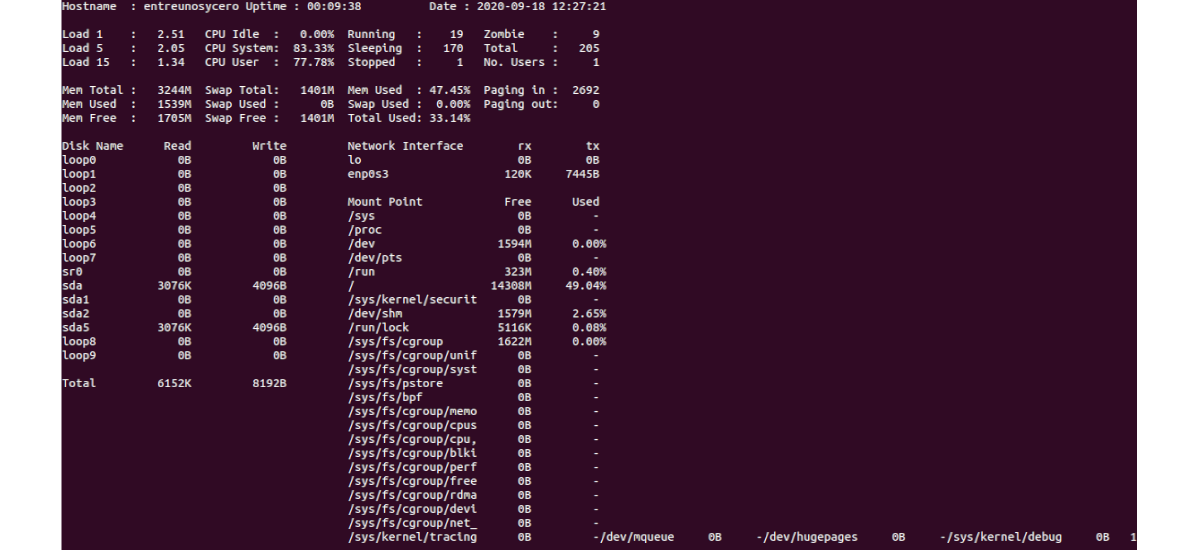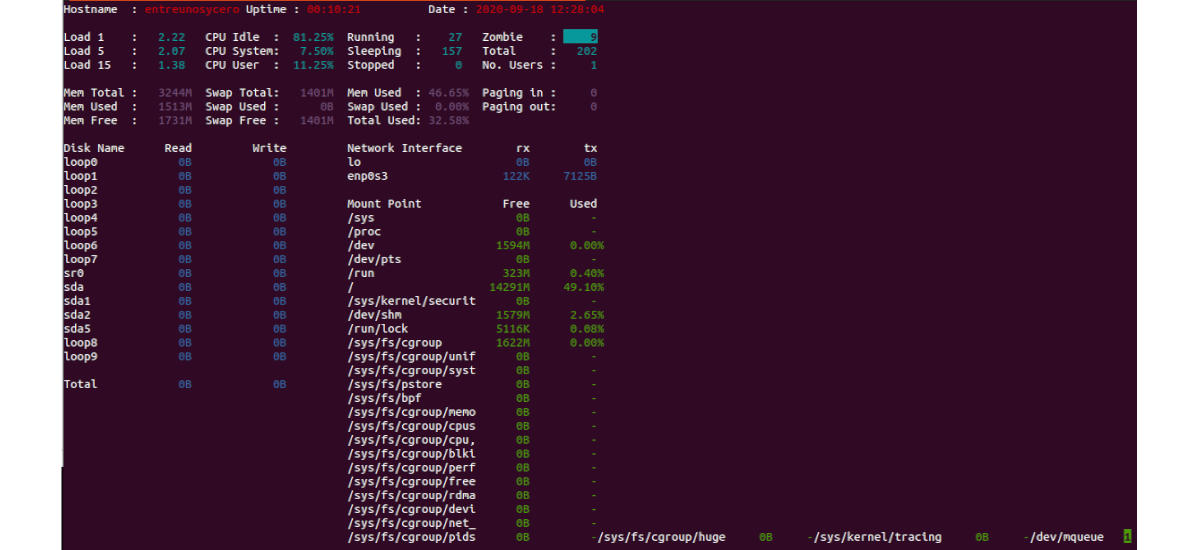ในบทความต่อไปเราจะมาดูที่ Saidar สำหรับผู้ดูแลระบบ Gnu / Linux สิ่งสำคัญคือ ตรวจสอบทรัพยากรระบบ เพื่อให้แน่ใจว่าระบบทำงานในสภาพปกติและแข็งแรงโดยไม่มีกิจกรรมที่ผิดปกติ ด้วยเหตุนี้ในบรรทัดต่อไปนี้เราจะเห็นเครื่องมือง่ายๆที่เรียกว่า Saidar
ปัจจุบันมีเครื่องมือมากมายในการตรวจสอบทรัพยากรของระบบจากสภาพแวดล้อมแบบกราฟิกหรือจากบรรทัดคำสั่งซึ่งเราสามารถดูสถิติของระบบได้ในระบบปฏิบัติการ Gnu / Linux และ Unix เป็นไปได้ เครื่องมือที่เป็นที่นิยมและใช้มากที่สุดสำหรับวัตถุประสงค์นี้คือ ด้านบนแม้ว่าจะมีทางเลือกอื่น ๆ ที่ดีเช่นกัน ด้วยพวกเขาเราจะสามารถรับข้อมูลสรุปของระบบตลอดจนรายการกระบวนการหรือเธรดที่เคอร์เนล Gnu / Linux จัดการอยู่ในปัจจุบัน
Saidar เป็นเครื่องมือที่ค่อนข้างง่ายสร้างขึ้นเพื่อ ดูสถิติระบบ Gnu / Linux และการใช้ทรัพยากรแบบเรียลไทม์. มันเป็นส่วนหนึ่งของไฟล์ ห้องสมุด libstatgrabซึ่งสามารถใช้เพื่อเข้าถึงสถิติของระบบที่สำคัญ ได้แก่ CPU, กระบวนการ, โหลด, หน่วยความจำ, การแลกเปลี่ยน, I / O เครือข่าย, ดิสก์ I / O และข้อมูลระบบไฟล์ เครื่องมือนี้เขียนด้วยภาษา C และทดสอบบน GNU / Linux และการแจกแจงแบบ Unix ต่างๆเช่น FreeBSD, NetBSD, OpenBSD, Solaris, DragonFly BSD, HP-UX และ AIX
เมื่อเราเริ่ม Saidar เครื่องมือจะ จะแสดงหน้าจอที่เต็มไปด้วยข้อมูลเกี่ยวกับทรัพยากรระบบซึ่งมีการอัปเดตเป็นระยะ ๆ. ในเอาต์พุตเราจะเห็นสถิติเกี่ยวกับทรัพยากรระบบต่างๆรวมถึงการโหลดของ CPU การใช้หน่วยความจำการใช้ดิสก์เป็นต้น
ติดตั้ง Saidar บน Ubuntu
ไปยัง ติดตั้ง Saidar บน Ubuntu, Debian, Linux Mint และระบบที่คล้ายกันเราจะต้องเปิดเทอร์มินัลเท่านั้น (Ctrl + Alt + T) และใช้คำสั่งต่อไปนี้:
sudo apt install saidar
ใช้ Saidar
พวกเรากำลังจะไป เริ่ม Saidar เพียงพิมพ์ชื่อในเทอร์มินัล (Ctrl + Alt + T):
saidar
ความล่าช้าในการอัปเดตคือ 3 วินาทีโดยค่าเริ่มต้นแต่เราจะทำได้ เปลี่ยนโดยใช้พารามิเตอร์ '-d' ดังต่อไปนี้:
saidar -d 1
คำสั่ง Saidar แสดงข้อมูลรวมถึงการโหลด CPU การใช้หน่วยความจำดิสก์ io การใช้พื้นที่ดิสก์การใช้งานเครือข่าย
- ดังที่คุณเห็นในภาพหน้าจอด้านบน แถวบนสุด แสดงรายละเอียดดังต่อไปนี้ ชื่อโฮสต์ของระบบเวลาทำงานวันที่และเวลาปัจจุบัน.
- La แถวที่สอง แสดงสถิติการใช้งาน CPU เช่น; โหลด CPU, จำนวนโปรเซสทั้งหมด, จำนวนโปรเซสทั้งหมดที่กำลังทำงาน / สลีป / หยุด / ซอมบี้และจำนวนผู้ใช้ที่ลงทะเบียนทั้งหมด
- La แถวที่สาม แสดงรายละเอียดการใช้หน่วยความจำเป็น; หน่วยความจำทั้งหมด, กำลังใช้หน่วยความจำเท่าใด, หน่วยความจำเหลือเท่าใด, การใช้งาน Swap (ทั้งหมด, ใช้และว่าง) และการเลื่อนหน้าเข้า / ออก
- La แถวที่สี่ แสดงรายละเอียดของฮาร์ดไดรฟ์เครือข่ายและระบบไฟล์เป็น; พาร์ติชันดิสก์, อุปกรณ์ Loopback, ความเร็วดิสก์ I / O, การ์ดอินเทอร์เฟซเครือข่ายที่มี, I / O เครือข่าย, จุดเมาท์ระบบ, เปอร์เซ็นต์พื้นที่ดิสก์ที่ว่างและใช้งานโดยรวมตามระบบไฟล์
เช่นเดียวกับคำสั่งด้านบน Saidar จะเรียกใช้และตรวจสอบทรัพยากรระบบต่อไปจนกว่าคุณจะออกโดยการกดปุ่ม คีย์ q.
เอาต์พุตสี
ถ้าเราต้องการ ให้มันมีสีสัน, Saidar จะสามารถสร้างข้อความสีโดยใช้ไฟล์ ตัวเลือก '-c' ดังต่อไปนี้:
saidar -c -d 1
ช่วย
หากต้องการ ดูความช่วยเหลือสำหรับรายละเอียดเกี่ยวกับตัวเลือกที่รองรับเราสามารถใช้คำสั่งต่อไปนี้:
saidar -help
ถอนการติดตั้ง
ไปยัง ลบเครื่องมือนี้ออกจากทีมของเราเราจะต้องเปิดเทอร์มินัลเท่านั้น (Ctrl + Alt + T) และดำเนินการคำสั่งต่อไปนี้:
sudo apt remove saidar; sudo apt autoremove
นี่เป็นเพียงอีกหนึ่งทางเลือกในการตรวจสอบทรัพยากรระบบของเรา นอกจาก Saidar แล้วยังมีเครื่องมืออื่น ๆ อีกมากมายที่เราจะสามารถใช้ได้โดยมีวัตถุประสงค์เดียวกัน ตัวเลือกยอดนิยมอื่น ๆ ที่เราจะได้ผลลัพธ์ที่เหมือนกันหรือคล้ายกันจะเป็น; htop, สายตา, ม่อน.